电脑核心线程如何查看配置?电脑亮度最低怎么是黑屏?
- 电子知识
- 2025-03-29
- 15
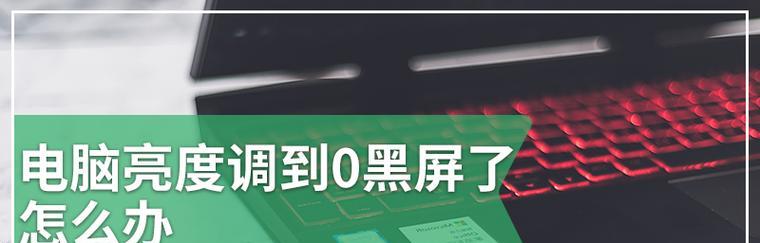
在当前的信息时代,电脑已经成为我们工作和生活的一部分。了解电脑核心线程如何配置,可以更好地管理和优化电脑性能。同时,不少用户会遇到电脑亮度调节到最低时屏幕突然黑屏的问题...
在当前的信息时代,电脑已经成为我们工作和生活的一部分。了解电脑核心线程如何配置,可以更好地管理和优化电脑性能。同时,不少用户会遇到电脑亮度调节到最低时屏幕突然黑屏的问题,这不仅影响使用体验,也可能是系统或硬件发生错误的信号。本文将详细介绍如何查看电脑的核心线程配置,以及电脑亮度最低导致黑屏的解决办法。
查看电脑核心线程配置
1.开启任务管理器查看处理器信息
我们可以通过Windows系统自带的“任务管理器”来查看处理器的核心线程数。以下是详细操作步骤:
1.在电脑桌面的空白处右击鼠标,选择“任务管理器”或者使用快捷键Ctrl+Shift+Esc打开任务管理器。
2.在任务管理器的菜单中选择“性能”标签页。
3.在性能标签页中,点击“CPU”项,你可以看到处理器的详细信息,包括核心数和线程数。
2.使用系统信息查看处理器配置
如果你想要获取更为详细的处理器信息,可以使用“系统信息”工具:
1.在开始菜单搜索框中输入“msinfo32”,回车打开系统信息工具。
2.在系统信息窗口的左侧,点击“组件”,然后选择“系统驱动程序”以获取更详细的硬件列表和信息。
3.在右侧找到“处理器”一项,这里可以看到核心数和线程数的具体信息。
3.利用第三方软件查看
你还可以借助第三方软件,如CPU-Z、HWiNFO等来查看核心线程的详细配置。以CPU-Z为例:
1.下载并运行CPU-Z。
2.软件打开后,切换到“Core”标签页,这里会显示每个核心的工作频率、核心数和线程数。
通过以上方法,你可以清楚地查看并了解你的电脑核心线程配置。接下来,让我们来看一下电脑亮度调整到最低却出现黑屏的解决方法。
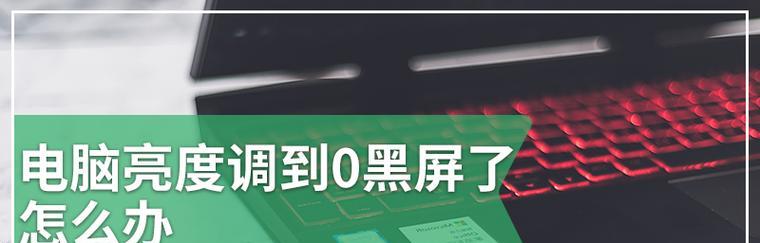
电脑亮度最低导致黑屏问题的解决方法
1.检查显卡驱动更新
过时或损坏的显卡驱动可能会导致屏幕亮度调节异常,从而引发黑屏问题。请按以下步骤更新显卡驱动:
1.右键点击“此电脑”或“我的电脑”,选择“管理”。
2.在计算机管理窗口中,选择“设备管理器”。
3.展开“显示适配器”,右击你的显卡,选择“更新驱动程序”。
2.调整电源设置
系统设置错误的电源模式也可能导致亮度调节异常,按照以下步骤调整电源设置:
1.右键点击桌面右下角的电池图标,选择“电源选项”。
2.点选你正在使用的电源计划,比如“平衡”。
3.点击“更改计划设置”,然后点击“更改高级电源设置”。
4.找到“显示”菜单,展开后检查“关闭显示器”和“调整亮度”是否设置得当。
5.调整到合适配置后保存退出。
3.检查是硬件问题还是软件设置问题
如果你确定不是驱动或电源设置的问题,那么硬件故障的可能性就比较大了,特别是屏幕背光系统或者连接线可能存在问题。建议联系专业维修人员进行检查和维修。
通过上述方法,你可以查看电脑的核心线程配置,并解决屏幕亮度调节至最低导致的黑屏问题。如果你在操作过程中遇到任何困难,或者有其他相关问题,欢迎留言讨论,我们将为你提供进一步的帮助。
本文链接:https://www.usbzl.com/article-45121-1.html

